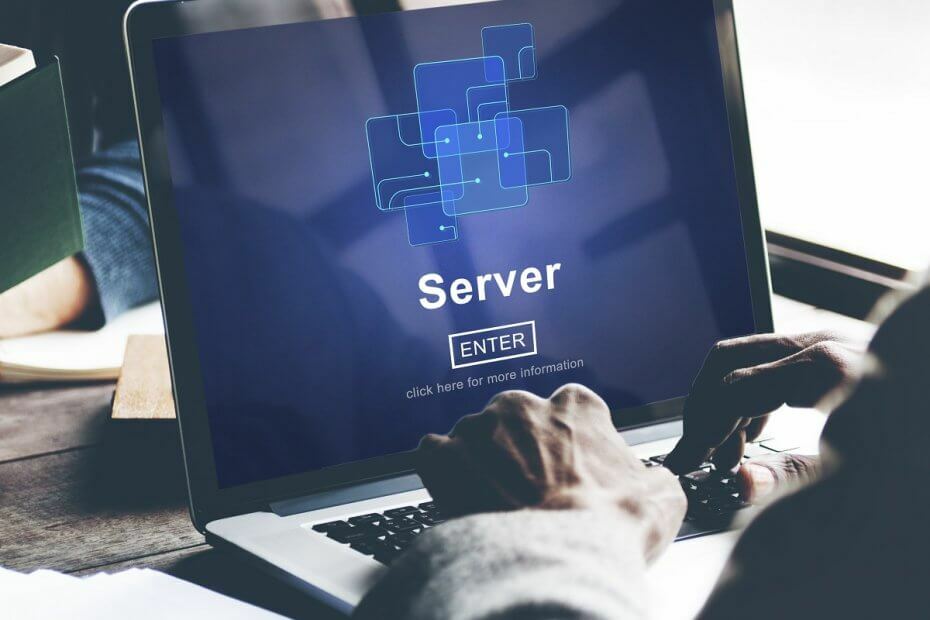
यह सॉफ़्टवेयर आपके ड्राइवरों को चालू रखेगा, इस प्रकार आपको सामान्य कंप्यूटर त्रुटियों और हार्डवेयर विफलता से सुरक्षित रखेगा। 3 आसान चरणों में अब अपने सभी ड्राइवरों की जाँच करें:
- ड्राइवर फिक्स डाउनलोड करें (सत्यापित डाउनलोड फ़ाइल)।
- क्लिक स्कैन शुरू करें सभी समस्याग्रस्त ड्राइवरों को खोजने के लिए।
- क्लिक ड्राइवर अपडेट करें नए संस्करण प्राप्त करने और सिस्टम की खराबी से बचने के लिए।
- DriverFix द्वारा डाउनलोड किया गया है 0 इस महीने पाठकों।
जब तदनुसार उपयोग किया जाता है तो विंडोज फाइल सर्वर बहुत आसान हो सकता है, और संगठनों और व्यक्तियों के वर्कफ़्लो में काफी वृद्धि कर सकता है। हालाँकि, उनका उपयोग करने के लिए उपयोगकर्ताओं को कनेक्ट करने में सक्षम होना आवश्यक है, और यह ऐसा कुछ नहीं है जो हमेशा होता है।
उदाहरण के लिए, कुछ उपयोगकर्ताओं के पास है की सूचना दी कि उनका उपयोगकर्ता प्रोफ़ाइल होम फ़ोल्डर मैपिंग नहीं कर रहा है
क्या किसी को पता है कि मेरे कुछ उपयोगकर्ता होम फोल्डर लॉगिन पर मैप क्यों नहीं करते हैं? यह एक सप्ताह पहले ही शुरू हो गया था। मेरे पास एक पासवर्ड नीति भी है और ऐसा लगता है कि मेरे अधिकांश उपयोगकर्ता पासवर्ड जल्द ही समाप्त हो रहे हैं।
प्रोफ़ाइल के अंतर्गत उपयोगकर्ता खाते में सक्रिय निर्देशिका में, मेरे पास z: अक्षर से कनेक्ट होने वाला एक होम फ़ोल्डर है। मेरे पास बहुत से उपयोगकर्ता कॉल करते हैं और कहते हैं कि z ड्राइव गायब है। वे कंप्यूटर को लॉग ऑफ करते हैं, लॉग ऑन करते हैं और यह अभी भी गायब है। जिस तरह से मैं इसे मैप करने के लिए प्राप्त कर सकता हूं वह यह है कि अगर मैंने उन्हें एक कमांड चलाया है: शुद्ध उपयोग जेड: सर्वरशेयर नाम
मैं प्रोफाइल होम फोल्डर को फिर से कैसे मैप करूं?
अपना एंटीवायरस या फ़ायरवॉल अक्षम करें
यह देखने के लिए जांचें कि क्या कोई एंटीवायरस या फ़ायरवॉल क्लाइंट उस क्लाइंट पर सक्षम है जिसमें फ़ोल्डर समस्याएँ हैं। यदि आपको कोई मिलता है, तो बस उन्हें अक्षम करें और फ़ोल्डर को मैप करने का प्रयास करें।
विंडोज सर्वर के लिए एंटीवायरस खोज रहे हैं? हमारे शीर्ष चयन के लिए इस लेख को देखें।
फास्ट लॉगऑन ऑप्टिमाइज़ेशन सुविधा को अक्षम करें
- दबाएँ खिड़कियाँ + आर
- में टाइप करें gpedit.msc
- यह खुल जाएगा समूह नीति संपादक
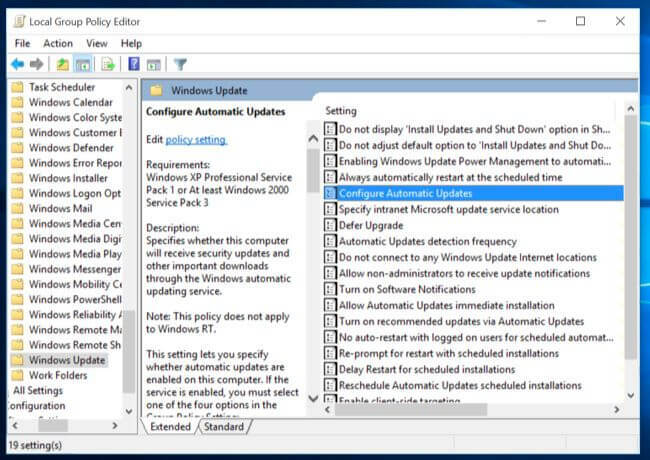
- यह खुल जाएगा समूह नीति संपादक
- को खोलो समूह नीति उद्देश्यटी जहां आपके पास वरीयता आइटम हैं
- के लिए जाओ कंप्यूटर विन्यास
- चुनते हैं प्रशासनिक उपकरण
- का चयन करें प्रणाली
- चुनते हैं पर लॉग ऑन करें
- सक्षम करें कंप्यूटर स्टार्टअप और लॉगऑन पर हमेशा नेटवर्क की प्रतीक्षा करें' स्थापना।
- यह तेज़ लॉगऑन सुविधा को अक्षम कर देगा
- रीबूट पीसी
एक बार पीसी रीबूट हो जाने के बाद, यह देखने का प्रयास करें कि मैपिंग के दौरान आपके उपयोगकर्ता के होम फोल्डर को और कठिनाइयों का सामना करना पड़ता है।
तेज़ लॉगऑन सुविधा मैप किए गए नेटवर्क ड्राइव के प्रदर्शन और ड्राइव अक्षर असाइनमेंट को प्रभावित कर सकती है। जैसे, ड्राइव को मैप किया गया हो सकता है, लेकिन क्लाइंट पर उपयोगकर्ता इसे विंडोज एक्सप्लोरर में नहीं देख सकता है।
मामले की तरह, वह इसे एक असफल नेटवर्क ड्राइव मैपिंग के रूप में भी पहचान सकता है। यही कारण है कि समूह नीति वस्तुओं के माध्यम से तेजी से लॉगऑन को अक्षम करना सबसे अच्छा समाधान है।
यदि आप इस समस्या के किसी अन्य समाधान के बारे में जानते हैं, तो हमें इसके बारे में नीचे टिप्पणी अनुभाग में बताएं।
संबंधित लेख जिन्हें आपको देखना चाहिए:
- विंडोज सर्वर बूट लूप में फंस गया? इन सुधारों का प्रयोग करें
- विंडोज पीसी के लिए सर्वश्रेष्ठ फाइल सर्वर सॉफ्टवेयर [२०२० गाइड]
- Windows सर्वर SMB फ़ाइल दिखा रहा है त्रुटि नहीं मिली


